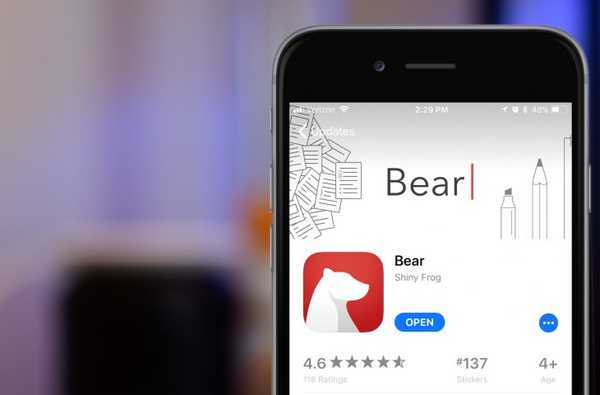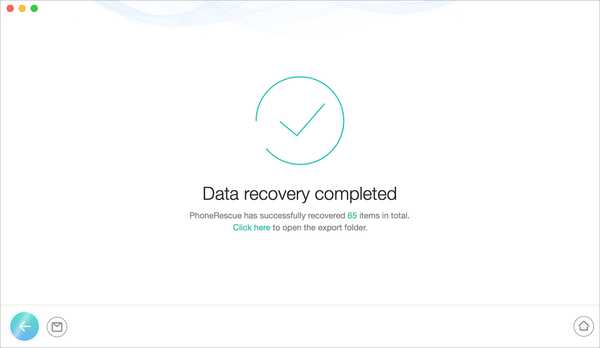
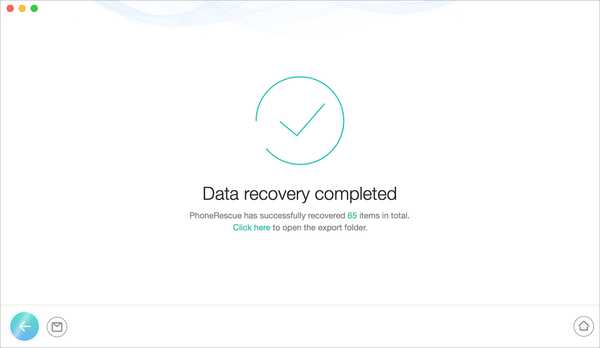
Wanneer je op je iPhone bijwerkt naar de nieuwste versie van iOS, kan het gewoon perfect gaan. Maar nogmaals, er kan ook iets misgaan. Een back-up van uw apparaat op een regelmatige basis is de sleutel tot het herstellen van die gegevens wanneer u het nodig hebt. En om u te helpen is de data recovery tool PhoneRescue van iMobie.
Als u van plan bent om te upgraden naar iOS 13, is het het beste om u nu voor te bereiden met een herstelplan met PhoneRescue. Met deze handige tool kunt u gegevens van uw iOS-apparaat, een iTunes-back-up of iCloud herstellen. Bovendien kunt u handige iOS-reparatietools bekijken wanneer u ze nodig hebt.
Gegevens die u kunt herstellen
Met PhoneRescue kunt u allerlei gegevens herstellen. Wilt u verwijderde iPhone-foto's herstellen? Gedekt. Wilt u uw belgeschiedenis terugkrijgen? Gedekt. Op zoek naar ontbrekende app-audio- of videobestanden? Covered.
U kunt persoonlijke, media- en app-gegevens herstellen, waaronder foto's, berichten, notities, video's, muziek, afspeellijsten, app-video's en foto's, en nog veel meer.

Download en installeer PhoneRescue voor uw computer
PhoneRescue is beschikbaar voor zowel Mac als Windows, dus je hebt dekking op welk platform je ook gebruikt. Bovendien kunt u de gratis proefversie van PhoneRescue downloaden en uitproberen voordat u het koopt. Om uzelf of uw hele gezin te beschermen, biedt PhoneRescue zowel enkele als gezinslicentie-opties wanneer u klaar bent om het te kopen.

Selecteer een herstelmodus
Zoals gezegd, kunt u kiezen uit drie herstelmodi met PhoneRescue en hier is een overzicht van wanneer u welke moet gebruiken om u te helpen.
- Herstellen van iOS-apparaat: Uw apparaat functioneert correct, maar u bent uw gegevens kwijt. U hebt niet gesynchroniseerd met iTunes of een back-up gemaakt naar iCloud.
- Herstellen van iTunes-back-up: Uw apparaat werkt niet en u hebt een iTunes-back-up. Misschien heb je al een tijdje gegevens gemist en heb je je apparaat in het verleden met iTunes gesynchroniseerd. U kunt deze modus ook gebruiken om de gegevens tussen uw iOS-apparaat en iTunes-back-up te vergelijken.
- Herstellen van iCloud: Uw apparaat functioneert niet of u bent uw apparaat kwijt en heeft een iCloud-back-up. Je hebt ook een stabiel netwerk en je Apple ID en wachtwoord.

Hoewel het geen herstelmodus is, kunt u ook de iOS-reparatiehulpmiddelen als u een iOS-upgrade mislukt, niet in staat bent om iOS te starten, zit uw apparaat vast aan het Apple-logo of bevindt uw apparaat zich in de herstelmodus.
Herstel uw gegevens
Nadat u een herstelmodus van boven hebt gekozen, klikt u op pijl rechtsonder en volg gewoon de handige aanwijzingen om uw gegevens te herstellen. Als u bijvoorbeeld kiest om te herstellen van iCloud, wordt u gevraagd om in te loggen met uw Apple ID of als u ervoor kiest om te herstellen van iTunes, zal de app zoeken naar het bestand.

Inpakken
Het plannen van regelmatige back-ups van uw apparaten is essentieel in geval van een rampzalige gebeurtenis. Je wilt die waardevolle foto's, memorabele video's of belangrijke documenten niet kwijt. Maar als het gebeurt, kunt u tenminste PhoneRescue gebruiken om ze terug te krijgen.
Ga je PhoneRescue eens proberen als voorbereiding op de iOS 13-upgrade? Laat het ons weten!